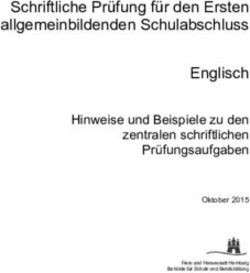POI PILOT 5000+ GPS-WARNER AVERTISSEUR GPS GPS LOCATOR - BEDIENUNGSANLEITUNG MODE D'EMPLOI USER MANUAL
←
→
Transkription von Seiteninhalten
Wenn Ihr Browser die Seite nicht korrekt rendert, bitte, lesen Sie den Inhalt der Seite unten
Bedienungsanleitung
Mode d‘emploi
User Manual
POI Pilot 5000+
GPS-Warner
Avertisseur GPS
GPS LocatorPOI PILOT 5000+
GPS-Warner
Avertisseur GPS
GPS Locator
Deutsch: Seiten 4 - 33
Français: pages 34 - 65
English: pages 66 - 95
© 12/2009 - POICON GmbH & Co. KGBedienungsanleitung
Bedienungsanleitung Ihr neuer POI PILOT 5000+ GPS-Warner...................................................... 6
Lieferumfang...................................................................................................................6
Funktionsweise...............................................................................................................6
Produktdetails............................................................................................... 8
POI PILOT 5000+
Tipps & Hinweise............................................................................................ 9
Inhaltsverzeichnis
Installation und Registrierung................................................................... 14
GPS-Warner
1. Schritt: Start...............................................................................................................14
2. Schritt: Treiber-Software......................................................................................15
3. Schritt: POIbase....................................................................................................... 22
4. Schritt: Registrierung............................................................................................ 22
Anhang
EG-Konformitätserklärung....................................................................27
Support......................................................................................................... 28
1. Online.......................................................................................................................... 28
2. E-Mail.......................................................................................................................... 28
3. Telefon........................................................................................................................ 28
Wichtige Hinweise....................................................................................... 30
Sicherheit und Gewährleistung............................................................................ 30
Akkus und deren Entsorgung.................................................................................31
Technische Daten......................................................................................... 32
Deutsch 7
DeutschIhr neuer Gps-Warner • Anzeige gefahrene Geschwindigkeit
• Richtungsanzeige des POI
Sehr geehrte Kunden, • Reale Sprachansagen (individuell nach erlaubter Geschwindigkeit am
Gefahrenpunkt)
wir danken Ihnen für den Kauf dieses POI PILOT 5000+ GPS-Warners. Mit • Aktuelle Entfernungsanzeige zum POI
diesem praktischen Zubehör sind Sie sicher unterwegs, da Sie rechtzeitig • Status-Anzeigen (GPS-Empfang, Uhrzeit u. v. m.)
vor Gefahrenstellen gewarnt werden. • Dimmbares Display (Möglichkeit zur Abschaltung z. B. bei Nachtfahrten)
Bitte lesen Sie diese Bedienungsanleitung und befolgen Sie die Hinweise
und Tipps, damit Sie dieses praktische Produkt optimal nutzen können.
IHR NEUER GPS-WARNER
IHR NEUER GPS-WARNER
Bei Auslieferung befinden sich noch keine Daten auf dem Gerät. HINWEIS:
Um immer über die aktuellen POIs informiert zu sein, sollten Sie den
Lieferumfang GPS-Warner in regelmäßigen Abständen aktualisieren. Bitte
• POI PILOT 5000+ GPS-Warner installieren Sie dazu die mitgelieferte Software.
• Kfz-Ladekabel POIbase POI PILOT GPS-Warner: Zur Bedienung dieser Software wird
• USB-Kabel auf Ihrem Computer in der Programmgruppe „POIbase POI PILOT
• Software-CD 5000+“ ein verknüpftes PDF gespeichert.
• Anti-Rutsch-Matte
• Bedienungsanleitung
Funktionsweise
Der GPS-Warner erkennt Ihre Position anhand der GPS-Signale. Durch
ständiges Vergleichen Ihrer aktuellen Position mit der POI-Datenbank
erkennt der GPS-Warner Gefahrenstellen und Sonderziele und warnt Sie vor.
Zusätzliche Eigenschaften:
• Lautstärkeregelung
• Tempolimit (individuelle Einstellung der vom Fahrer gewünschten
Höchstgeschwindigkeit mit Info bei Überschreitung)
• POI melden und bearbeiten (Melden/Aufzeichnung von neuen
selbst entdeckten Gefahrenstellen am Gerät und bequeme
Bearbeitungsmöglichkeit in der POIbase Software)
8 Deutsch Deutsch 9Produktdetails Tipps & Hinweise
Button Funktion LED-Belegung am Gerät
Multifunktionstaste (wird zum Einstellen der
1 M
verschiedenen Optionen benutzt) LED-Anzeige Funktionsbeschreibung
Lautstärke verringern (verändern der entsprechenden Gerät führt nach dem Einschalten automatisch einen
2 <
Option in den einzelnen Menüs) Systemcheck durch
Lautstärke erhöhen (verändern der entsprechenden Gerät startet
3 >
Option in den einzelnen Menüs)
zeigt installierte Programmversion an
Tipps & Hinweise
4 ON- / OFF-Schalter zum Ein-/Ausschalten des Gerätes
Produktdetails
( A + 3-stellige Versionsnummer)
Anschluss an PC zum Aufspielen der Daten /
5 Mini-USB-Anschluss zeigt installierte Version der Datenbank an
Aufladen des Akku
( 4-stellige Versionsnummer)
6 Linkes Display Richtungsanzeige und Ladezustand des Akkus
Statusanzeige (Uhrzeit, aktuelle Geschwindigkeit, Anzeige der aktuellen Uhrzeit (im Bild z. B. 7:59 Uhr)
7 Rechtes Display
Entfernung bis zum POI)
Stunden- und Minuten-Trennung zeigt an ob GPS-Signal anliegt
oder nicht (blinkend = GPS-Empfang, durchgehend leuchtend =
2 1 kein GPS-Empfang)
3
zeigt aktuelle Geschwindigkeit an (im Bild z. B. 79 km/h)
zeigt Richtung an, in die man sich gerade bewegt (im Bild z. B.
Nordwesten)
zeigt Entfernung zur nächsten Gefahrenstelle oder Sonderziel an
(im Bild z. B. 990 m)
zeigt Ladestatus des Akkus an (Akku wird bei blauem Blinken
4
geladen. Sobald der Akku voll ist, geht das Blinken in ein blaues
5 Dauerleuchten über. Es erfolgt keine Anzeige, wenn kein
Ladegerät angeschlossen ist oder das Gerät ausgeschaltet ist)
7
6
10 Deutsch Deutsch 1Einstellungen am Gerät Warntoleranz: Einstellung für eine
Warntoleranz. Für Blitzerstandorte
mit Geschwindigkeitsbeschränkung
können Sie eine Warntoleranz
Tastenkombination Funktion LED-Anzeige in 5km/h wählen, ab der Sie
erst gewarnt werden. Die
Betriebs-Modus Einstellung: Die
Einstellmöglichkeiten mit den
LED zeigt den derzeit eingestellten
Tasten sind in 5km/h Schritten von
Modus an. Sie können mit den
-30km/h bis +30km/h. Beispiel:
< > Tasten wählen, vor welchen
Sofern Sie vor einem 50km/h
installierten POIs sie gewarnt 3x M drücken
Blitzerstandort erst ab 60km/h
werden möchten.
1x M drücken gewarnt werden wollen, so stellen
Einstellmöglichkeiten sind:
Tipps & Hinweise
Tipps & Hinweise
Sie eine Warntoleranz von +10km/h
Blitzermodus¹, Sicherheitsmodus²
ein. Bitte beachten Sie jedoch, dass
sowie Blitzer- und
die vom POI Pilot 5000+ angezeigte
Sicherheitsmodus³.
und für die Warnung zu Grunde
Werkseinstellung: Blitzer- und
gelegte gefahrene Geschwindigkeit
Sicherheitsmodus
durch GPS genauer ist als Ihre
Alarm-Einstellung: Sie können Tachoanzeige.
wählen ob Sie generell vor Blitzer- Werkseinstellung: Aus (0 km/h)
Standorten unabhängig von
der Geschwindigkeit gewarnt Speedlimit: Einstellung
werden wollen (ON) oder ob die für eine Ansage bei
2x M drücken Geschwindigkeitsüberschreitung.
Warnung nur bei Überschreitung
der Geschwindigkeit und einer ggf. Sie können eine Geschwindigkeit
eingestellten Warntoleranz erfolgen in km/h festlegen, ab der Sie eine
soll (OFF). generelle Warnung erhalten.
Werkseinstellung: Ein (ON) Diese ist z. B. sinnvoll, sofern
4x M drücken
Sie mit einem Anhänger (z. B.
Wohnwagen) fahren oder sonstige
Auflagen zur Einhaltung einer max.
¹ Blitzermodus: es werden nur vor Blitzerstandorten gewarnt, bei allen anderen Geschwindigkeit (z. B. Lkw) haben.
Gefahrenstellen und Sonderzielen erfolgt keine Warnung Einstellmöglichkeiten: 40 km/h bis
² Sicherheitsmodus: es werden, außer den Blitzerstandorten, alle weiteren 180 km/h mit den < > Tasten
Gefahrenstellen und Sonderziele angesagt Werkseinstellung: Aus (OFF)
³ Blitzer- und Sicherheitsmodus: es erfolgt eine Warnung bzw. Ansage, sowohl vor
Blitzerstandorten, wie auch vor weiteren Gefahrenstellen und Sonderzielen
12 Deutsch Deutsch 13Display-Helligkeit: Die LED zeigt Werkseinstellungen
die derzeit eingestellte Display- wiederherstellen: Mit dieser
Helligkeit an. Sie können für Tag-/ Funktion können Sie alle
Nachtfahrten die Helligkeit durch Einstellungen am POI Pilot wieder
2 Sekunden lang
die < > Tasten auf dem Gerät auf den Auslieferungszustand
5x M drücken drücken
einstellen. zurücksetzen. Die von Ihnen
Einstellmöglichkeiten: AUS (0) bis installierten POI Daten werden
4 (0 = Display ausgeschaltet, 4 = damit nicht gelöscht
höchste Helligkeit)
Speichert die aktuelle GPS-Position
Werkseinstellung: 1
ab zur Aufnahme einer neuen
Zeitzonen-Einstellung: Die M 2 Sekunden lang Gefahrenstelle oder eines neuen
LED zeigt die aktuell eingestellte drücken Sonderziels (funktioniert nur
Tipps & Hinweise
Tipps & Hinweise
Zeitzone (UTC). Die Zeitzone kann während der Fahrt und nicht im
durch drücken der < > Tasten Stand)
geändert werden.
Werkseinstellung: +1h (=MEZ, Lautstärkeregelung der
6x M drücken Sprachansagen, LED zeigt aktuelle
mitteleuropäische Zeit, z.B. < oder > drücken
Deutschland, Österreich, Schweiz, Lautstärke an, einstellbar von 0
Frankreich). (aus) bis 3 (laut)
Anmerkung: Einstellung 0h (= Akkutest, Sprachansage teilt Ihnen
GMT, Greenwich Mean Time, z.B. mit, wie voll der Akku noch ist
Großbritannien) > 2 Sekunden lang
(Ausreichende Restlaufzeit, Normale
Panic Button: Sofern Sie alle drücken
Restlaufzeit, Geringe Restlaufzeit,
auf dem Gerät installierten POI sehr geringe Restlaufzeit)
(Blitzer, andere Gefahrenstellen
und Sonderziele) auf dem LED springt nach 7 Sekunden in
Gerät löschen möchten, so Keine den vorherigen Anzeigemodus
wählen Sie diese Funktion aus. Tastenbetätigung zurück, wenn keine Taste betätigt
Das Löschen funktioniert aus wird am Gerät
< und > gleichzeitig Sicherheitsgründen nur innerhalb
2 Sekunden lang von 10 Sekunden nachdem Sie
drücken das Gerät eingeschaltet haben.
Schalten Sie also ggf. den POI
Pilot vor der Verwendung dieser
Funktion aus und dann wieder ein.
Sie können mittels der POIbase
Software jederzeit wieder neu die
POI Standorte auf dem POI Pilot
installieren.
14 Deutsch Deutsch 15Installation und Registrierung 2. Schritt: Treiber-Software
Während der Installation der POIbase Software wird ein Treiber für den
ACHTUNG: POI PILOT 5000+ installiert. Die Installationsanweisungen für den Treiber
Schließen Sie den POI PILOT 5000+ GPS-Warner erst nach erfolgen leider nur in Englisch. Um sicher zu stellen, dass Sie die Treiber
Installation der erforderlichen Treiber-Software an den PC an! richtig installieren, führen Sie die folgenden Schritte bitte sorgfältig
durch. Als erstes erscheint ein Dialogfenster zur Installation des
INSTALLATION & REGISTRIERUNG
INSTALLATION & REGISTRIERUNG
So installieren Sie die Software für den POI PILOT 5000+ GPS-Warner in nur Treibers.
wenigen Schritten auf Ihrem PC: Als erstes erscheint ein Dialogfenster zur Installation des Treibers.
1. Schritt: Start
Legen Sie die im Lieferumfang enthaltene CD in ein entsprechendes
Laufwerk an Ihrem PC ein. Die Installation startet dann automatisch. Sollte
dies nicht der Fall sein, so starten Sie die Installation mittels der Datei
„Setup.exe“ von der CD.
Abb. 2: Willkommensbildschirm
Abb. 1: Installationsstart
Um mit der Installation fortzufahren, wählen Sie bitte den Punkt „I accept
Folgen Sie den weiteren Installationsschritten um das Programm POIbase,
the terms of the license agreement“. Die Schaltfläche “Next” kann dann
zum Download der gewünschten POIs und Sonderziele, und die
betätigt werden, um zum nächsten Schritt zu gelangen.
notwendigen Treiber für das Gerät auf Ihrem PC zu installieren.
BITTE BEACHTEN SIE: Auf dem POI Pilot sind keinerlei POI Daten
vorinstalliert. Das Gerät ist ohne die Installation der POIbase Software
sowie Ihrer persönlichen Auswahl und Installation von POI Daten nicht
betriebsbereit.
16 Deutsch Deutsch 17Starten Sie im nächsten Fenster die Installation des Treibers mit der
Schaltfläche „Install“. Die Treiber werden nun auf Ihre Festplatte kopiert.
INSTALLATION & REGISTRIERUNG
INSTALLATION & REGISTRIERUNG
Abb. 3: Lizenzbedingungen
Im nächsten Schritt können Sie ein Installationsverzeichnis für den
Abb. 5: Beginn der Installation
Treiber auswählen. Falls Sie diesen nicht ändern möchten und auf den
Standardeinstellungen belassen wollen, so können Sie gleich mit „Next“
Nachdem der Kopiervorgang abgeschlossen ist, bestätigt Ihnen das neue
fortfahren. Wenn Sie ein anderes Installationsverzeichnis auswählen
Dialogfenster die erfolgreiche Installation. Bei der Erstinstallation des
möchten, so klicken Sie mit der linken Maustaste auf „Browse“ und wählen
Programms und der Treiber lassen Sie den Haken bei „Launch the CP210x
dann das gewünschte Verzeichnis aus.
VCP Driver Installer“ bitte markiert und klicken Sie auf Finish. Es erscheint
Bitte beachten Sie, dass es zu Problemen mit der Geräteerkennung kommen
nun das Installationsfenster für den zweiten Treiber. Bei einer wiederholten
kann, wenn der Installationspfad für die Treiber abgeändert wird.
Installation des Programms können Sie diesen dann entfernen, da die
Treiber bereits auf Ihrem Computer installiert worden sind. Sie können nun
Ihren POI PILOT 5000+ GPS-Warner mit dem PC verbinden.
Anmerkung:
Sollten Sie dieses Fenster nicht sehen, so überprüfen Sie bitte ob das
Installations-Fenster eventuell im Hintergrund liegt.
Abb. 4: Installationspfad
18 Deutsch Deutsch 19INSTALLATION & REGISTRIERUNG
INSTALLATION & REGISTRIERUNG
Abb. 6: Abschluss der Installation Abb. 7: Erkennung der neuen Hardware
Wählen Sie im Assistenten für das Suchen nach neuer Hardware bitte die
ACHTUNG: Option „Ja, nur dieses eine Mal“ aus und betätigen dann den „Weiter“-
Verbinden Sie jetzt mittels des beiliegenden USB-Kabels den POI Button. Lassen Sie im darauffolgendem Dialogfenster die Auswahl auf
PILOT 5000+ GPS-Warner mit dem PC! Starten Sie noch nicht die „Software automatisch installieren (empfohlen)“ bestehen und setzen Sie
POIbase Software! die Installation mit „Weiter“ fort.
Wenn Sie Ihren POI PILOT 5000+ GPS-Warner zum ersten Mal mit dem PC
verbinden, wird Ihr Computer nach einer neuen Hardware suchen.
Unter Windows XP folgen Sie bitte den nachfolgenden Schritten, bei
Windows 7, Vista erfolgt die Installation vollautomatisch.
Abb. 8: Automatische Installation
20 Deutsch Deutsch 21Ihr Computer wird nun nach einem geeigneten Treiber für die Hardware Wählen Sie auch hier bitte die Option „Ja, nur dieses eine Mal“ aus und be-
suchen. Dies kann einige Zeit in Anspruch nehmen. Brechen Sie daher stätigen Sie die Auswahl mit „Weiter“. Im darauffolgendem Dialogfenster
bitte die Suche nach dem geeigneten Treiber für die neue Hardware lassen Sie die Auswahl ebenfalls wieder auf „Software automatisch
auf keinen Fall ab. Warten Sie bis Ihnen der Assistent meldet, dass installieren (empfohlen)“ bestehen und setzen Sie die Installation mit
die Installation erfolgreich abgeschlossen ist und Sie können diese mit „Weiter“ fort.
„Fertig stellen“ beenden. (siehe Abb. 9)
INSTALLATION & REGISTRIERUNG
INSTALLATION & REGISTRIERUNG
Abb. 11: Automatische Suche nach zweitem Treiber
Abb. 9: Fertigstellung der Suche nach neuer Hardware
Ihr Computer wird nun wieder nach einem geeigneten Treiber für die neue
Nach Abschluss dieser Treiberinstallation folgt ein weiteres Dialog-Fenster Hardware suchen. Brechen Sie die Suche bitte nicht ab, sondern warten Sie
für einen weiteren Treiber, der noch benötigt wird. wieder bis das Dialogfenster erscheint, dass die Installation abgeschlossen
ist (siehe Abb. 12).
Abb. 10: Installation des zweiten Treibers
Abb. 12: Erfolgreiche Installation des zweiten Treibers
22 Deutsch Deutsch 23Die Installation der Treiber für den POI PILOT 5000+ GPS-Warner ist nun
vollständig abgeschlossen und Sie können die POIbase Software starten.
3. Schritt: POIbase
Falls die POIbase Software nach der Installation nicht automatisch geöffnet
wurde, so können Sie diese über „Start -> Alle Programme -> POIbase POI
INSTALLATION & REGISTRIERUNG
INSTALLATION & REGISTRIERUNG
PILOT 5000+ -> POI PILOT 5000+ GPS-Warner“ starten. Beim ersten Start
des Programms nach der Installation wird zunächst die aktuelle Version der
POIbase Software nachinstalliert. Bitte brechen Sie diesen Vorgang nicht ab,
sondern warten Sie bis die Programmaktualisierung abgeschlossen ist. Die
POIbase Software startet anschließend neu. Abb. 15: Registrierung
Nach dem Start der POIbase Software müssen Sie nun noch Ihr
entsprechendes Gerät auswählen, POI PILOT 3000 oder POI PILOT 5000+. Tragen Sie in die entsprechenden Pflichtfelder bitte die notwendigen Daten
Sobald Sie Ihr Gerät ausgewählt haben, gelangen Sie zum Anmelde- ein und achten Sie darauf, dass eine gültige E-Mailadresse angegeben
bildschirm. wird. Die Registrierung ist nur einmal notwendig und notieren Sie sich Ihre
Zugangsdaten gegebenenfalls für die spätere Verwendung.
Der Aktivierungscode, den Sie zur Registrierung benötigen, befindet sich
auf der Vorderseite der CD-ROM aufgedruckt. Bei der Registrierung wird
dieser automatisch eingelöst und Sie brauchen diesen dann nicht erneut
einzulösen.
Sobald die Registrierung abgeschlossen ist, sind Sie direkt im Programm
angemeldet und können mit der POI-Auswahl unter „POIs herunterladen“
beginnen. Um die Daten auf das Gerät zu übertragen, müssen Sie die
Abb. 13: Geräte-Auswahl Abb. 14: Anmeldebildschirm Synchronisation starten und dann das Gerät kurz zurücksetzen. Wenn das
Gerät auf ON stand, schalten Sie es kurz auf OFF und danach wieder auf ON.
4. Schritt: Registrierung Sobald der Reset erfolgt ist, werden die Daten automatisch von der Software
Führen Sie im Anschluss nun die Registrierung durch. Betätigen Sie dazu übertragen. Die Übertragung erfolgt nur dann, wenn das Gerät auf ON steht.
die Schaltfläche „Registrieren“ und es öffnet sich das entsprechende Sollten Sie das Programm später neu installieren oder auf einem anderen
Registrierungsfenster.
24 Deutsch Deutsch 25Rechner ebenfalls nutzen möchten, brauchen Sie im Anmeldebildschirm
nur Ihre registrierte E-Mailadresse und Ihr bei der Registrierung festgelegtes
Passwort eintragen, um sich als Benutzer wieder im Programm anzumelden.
Weitere Informationen zur Bedienung der Software finden Sie in der PDF-
Bedienungsanleitung in der Programmgruppe POIbase POI PILOT 5000+ auf
INSTALLATION & REGISTRIERUNG
INSTALLATION & REGISTRIERUNG
Ihrem PC.
Sollten Sie sich nicht sicher sein, ob die Installation erfolgreich
abgeschlossen worden ist, so können Sie dies wie folgt überprüfen:
Abb. 16: Geräte-Manager bei verbundenem POI PILOT 5000+
Rufen Sie den Geräte-Manager Ihres Computers auf.
Nach der Installation der Treiber sollten die folgenden beiden Programm-
• Windows XP:
ordner auf Ihrer Festplatte vorhanden sein:
Start Systemsteuerung System Hardware Gerätemanger
C:\Silabs
• Windows Vista:
Systemsteuerung Gerätemanager
C:\Programme\Silabs
Im Geräte-Manager Ihres Computer sind sämtliche angeschlossenen Geräte
Sollte der Ordner C:\Programme\Silabs nicht vorhanden sein, so fehlt noch
aufgelistet.
der zweite Treiber. Diesen kann man mittels der Datei „CP210xVCPInstaller.
exe“ aus dem Pfad C:\SiLabs\MCU\CP210x\Windows_2K_XP_S2K3_Vista
Wenn der POI PILOT 5000+ GPS-Warner mit dem PC verbunden ist und die
nachinstallieren.
Treiber richtig installiert worden sind, so sollten Sie unter „Anschlüsse (COM
Wenn der Ordner C:\Silabs nicht vorhanden ist, so fehlt noch der erste
und LPT)“ die Hardware „CP210x USB to UART Bridge Controller“ finden
Treiber. Dieser kann mittels der Datei CP210x_VCP_Win2K_XP_S2K3.exe aus
können. (s. Abb. 16) Wenn der POI PILOT 5000+ GPS-Warner nicht mit dem
dem Pfad C:\Programme\POIbase POI PILOT 5000+ nachinstalliert werden.
PC verbunden ist, so ist dieser Eintrag nicht vorhanden.
Um die Treiber und die POIbase Software wieder zu deinstallieren,
gehen Sie bitte wie folgt vor:
Rufen Sie die Systemsteuerung auf und öffnen Sie mit einem Doppelklick
auf „Software“ Ihre auf dem PC installierten Programme.
26 Deutsch Deutsch 27Suchen Sie dort nach dem Eintrag „POI PILOT 5000+ GPS-Warner“ und EG-Konformitätserklärung
deinstallieren Sie die Software mit einem Klick auf „Entfernen“.
Nach dem dies abgeschlossen ist, suchen Sie nach dem Eintrag „Silicon Hiermit erklärt POICON, dass sich dieses Produkt – POI PILOT 5000+ – in
Laboratories CP210x VCP Drivers for Windows 2000/XP/2003 Server/Vista“ Übereinstimmung mit den grundlegenden Anforderungen der Richtlinie
und deinstallieren Sie diesen ebenfalls mit „Entfernen“. 2004/108/EG befindet.
INSTALLATION & REGISTRIERUNG
Nur bei Windows XP: Zu letzt suchen Sie den Eintrag „CP210x USB to Hamburg, 17.12.2009
EG-Konformitätserklärung
UART Bridge“ aus der Liste raus und entfernen diesen ebenfalls von Ihrem
Rechner. POICON GmbH & Co. KG
Suchen Sie dann im Verzeichnis \WINDOWS\system32\drivers auf Ihrem Kurze Mühren 1
Computer nach den Dateien silabenm.sys und silabser.sys und löschen 20095 Hamburg
Sie diese von Ihrem PC.
Die ausführliche Konformitätserklärung finden Sie unter
Neuinstallation ohne vorherige Deinstallation www.poicon.com/downloads/3616-3617.pdf
Falls Sie die POIbase Software einmal neu installieren müssen und die
Treiber nicht vorher deinstalliert haben, so werden Sie während der
Neuinstallation gefragt, ob Sie den Treiber neu installieren möchten oder
die bestehende Installation aktualisieren möchten. Wählen Sie in diesem
Fall, im Dialogfenster (s. Abb. 17) bitte die Option „Cancel“ aus. Der vorherige
Treiber bleibt somit installiert und Sie brauchen diesen nicht erneut zu
installieren.
Abb. 17: Treiber bereits vorhanden
28 Deutsch Deutsch 29Support
1. Online
In unserem Online-Supportbereich erhalten Sie:
• kostenlose Updates für viele POICON-Produkte
• viele Tipps und wichtige Informationen zu Ihrem Produkt
www.poicon.com -> Service + Support
2. E-Mail
Bei Fragen oder Anregungen stehen wir Ihnen kostenfrei per E-Mail unter
support@poicon.com zur Verfügung.
Support
Support
3. Telefon
• Bestellannahme:
Bestellungen, Produktanregungen, Fragen zu weiteren Produkten oder
Contentdiensten
+49 (0)1805-764 266 *
• Technischer Kundendienst:
Hier erhalten Sie Hilfe bei der Installation und individuelle Unterstützung
bei Anwendungsproblemen
* Für diesen Service fallen aus dem Festnetz der T-Com Kosten in Höhe
+49 (0)900-1764266 ** von 0,14 Euro pro Minute an. Die Preise können für Anrufe aus dem
Mobilfunknetz und dem Ausland abweichen.
Viel Freude mit Ihrem neuen POI PILOT
** Für diesen Service fallen aus dem Festnetz der T-Com Kosten in Höhe
Ihr POICON Team von 0,49 Euro pro Minute an. Die Preise können für Anrufe aus dem
Hamburg Mobilfunknetz und dem Ausland abweichen.
30 Deutsch Deutsch 31Wichtige Hinweise Akkus und deren Entsorgung
Dieses Produkt enthält einen Akku. Akkus gehören NICHT in den Hausmüll.
ACHTUNG: Als Verbraucher sind Sie gesetzlich verpflichtet, diese zur fachgerechten
Es liegt in Ihrer Verantwortung, sicherzustellen, dass die Entsorgung zurückzugeben.
Verwendung dieses Produktes im betreffenden Land gesetzlich Sie können Ihre Akkus bei den öffentlichen Sammelstellen in Ihrer Gemeinde
erlaubt ist. abgeben oder überall dort, wo Akkus der gleichen Art verkauft werden.
Sicherheit und Gewährleistung
• Diese Bedienungsanleitung dient dazu, Sie mit der Funktionsweise
dieses Produktes vertraut zu machen. Bewahren Sie diese Anleitung
WICHTIGE HINWEISE
WICHTIGE HINWEISE
daher stets gut auf, damit Sie jederzeit darauf zugreifen können.
• Sie erhalten bei Kauf dieses Produktes zwei Jahre Gewährleistung
auf Defekt bei sachgemäßem Gebrauch. Bitte beachten Sie auch die
allgemeinen Geschäftsbedingungen!
• Bitte verwenden Sie das Produkt nur in seiner bestimmungsgemäßen
Art und Weise. Eine anderweitige Verwendung führt eventuell zu
Beschädigungen am Produkt oder in der Umgebung des Produktes.
• Ein Umbauen oder Verändern des Produktes beeinträchtigt die
Produktsicherheit. Achtung Verletzungsgefahr!
• Öffnen Sie das Produkt niemals eigenmächtig.
• Führen Sie Reparaturen nie selber aus!
• Behandeln Sie das Produkt sorgfältig. Es kann durch Stöße, Schläge oder
Fall aus bereits geringer Höhe beschädigt werden.
• Halten Sie das Produkt fern von Feuchtigkeit und extremer Hitze.
• Tauchen Sie das Produkt niemals in Wasser oder andere Flüssigkeiten.
ACHTUNG:
Es wird keine Haftung für Folgeschäden übernommen.
Technische Änderungen und Irrtümer vorbehalten!
32 Deutsch Deutsch 33Technische Daten
GPS-Empfänger: 42 Kanäle
Genauigkeit:Mode d‘emploi
Mode d‘emploi
Votre nouvel avertisseur GPS..................................................................... 36
Contenu.......................................................................................................................... 36
Fonctionnement......................................................................................................... 36
Description du produit................................................................................ 38
POI Pilot 5000+
Astuces et consignes................................................................................... 39
Installation et inscription........................................................................... 45
Avertisseur GPS
Etape 1: Démarrer....................................................................................................... 45
Sommaire
Etape 2: Pilote............................................................................................................... 46
Etape 3: POIbase.......................................................................................................... 53
Etape 4: Inscription..................................................................................................... 54
ADDENDA
Déclaration de conformité CE ...............................................................59
Support......................................................................................................... 60
1. Par Internet............................................................................................................... 60
2. Par E-Mail................................................................................................................... 60
3. Par Téléphone.......................................................................................................... 60
Consignes importantes............................................................................... 62
Consignes de sécurité............................................................................................... 62
Consignes importantes sur les batteries........................................................... 63
Caractéristiques technices......................................................................... 64
Français 37
FrançaisVotre nouvel avertisseur GPS • Affichage de la vitesse
• Affichage de la direction du POI
Chère cliente, Cher client, • Messages vocaux (en fonction de la vitesse autorisée au niveau de la
zone dangereuse)
Nous vous remercions pour l’achat de cet avertisseur GPS POI Pilot 5000+. • Affichage de la distance actuelle par rapport au POI
Avec cet accessoire pratique, votre route est encore plus sûre car vous êtes • Barre d‘état (réception GPS, heure, etc.)
Votre Nouvel Avertisseur GPS
Votre Nouvel Avertisseur GPS
averti à l’avance des dangers que vous allez croiser. • Ecran à luminosité réglable (arrêt possible lors d‘un trajet de nuit, par
Afin d’utiliser au mieux votre nouveau produit, veuillez lire attentivement ce exemple)
mode d’emploi et respecter les consignes et astuces suivantes.
L‘appareil est livré sans données pré-enregistrées NOTE:
Pour toujours disposer d’une base de donnée POIs pertinente, vous
Contenu pouvez mettre à jour l’avertisseur GPS. Faites cela de manière régulière.
• Avertisseur GPS Installez d’abord le logiciel fourni (suivez le manuel annexe).
• Câble de chargement allume-cigare L’utilisation du logiciel est expliquée dans un PDF disponible depuis le
• Câble de USB dossier „POIbase POI PILOT 5000+“ du menu Démarrer.
• CD logiciel
• Tapis anti-glisse
• Mode d‘emploi
Fonctionnement
L’avertisseur GPS détecte votre position à l’aide des signaux GPS. La
comparaison de votre position et de la base de données des POI permet de
prévoir les passages dangereux à venir et de vous avertir.
Autres propriétés:
• Réglage du volume
• Limiteur de vitesse (réglage individuel de la vitesse maximale souhaitée
par le conducteur avec avertisseur de dépassement de vitesse)
• Indication et modification des POI (indication/enregistrement de
nouvelles zones dangereuses détectées par le conducteur et possibilité
de traitement simple dans le logiciel POIbase)
38 Français Français 39DESCRIPTION DU PRODUIT CONSEILS & INDICATIONS
Bouton Fonction Affichage LED intégré
Touche multifonctions (pour le réglage des différentes
1 M
options) Affichage LED Description de fonctionnement
Réduction du volume (modification de l‘option Après sa mise en marche, l‘appareil exécute automatiquement
2 <
correspondante dans les différents menus) une vérification du système
Description Du Produit
Augmentation du volume (modification de l‘option
Conseils & Indications
3 > L‘appareil se met en marche
correspondante dans les différents menus)
4 Interrupteur ON/OFF Mise en marche et arrêt de l‘appareil Affichage de la version de programme installée
( A + numéro de version à 3 chiffres)
Raccordement au PC pour la transmission des
5 Câble mini-USB Affichage de la version de la banque de données installée
données / le chargement de la batterie
( numéro de version à 4 chiffres)
Affichage de la direction et état de charge de la
6 Ecran gauche
batterie
Affichage de l‘heure actuelle (par exemple, 7h59)
Barre d‘état (heure, vitesse actuelle, distance par
7 Ecran droit
rapport au POI) Indique si le module reçoit le signal GPS ou non (le voyant
clignote=réception GPS,voyant fixe=pas de réception GPS)
2 1 3 Affiche la vitesse actuelle (par exemple, 79 km/h)
Indique la direction dans laquelle le véhicule se déplace (par
exemple, nord-ouest)
Indique la distance par rapport à la zone dangereuse ou au POI
(par exemple, 990 m)
Indique l‘état de charge de la batterie (si le voyant bleu clignote,
4 la batterie charge. Une fois la batterie chargée, le voyant
bleu cesse de clignoter et reste allumé. Aucun affichage n‘est
5 disponible si aucun chargeur n‘est branché ou si l‘appareil est
7 éteint)
6
40 Français Français 41Réglages de l‘appareil Réglage de l‘alarme : vous pouvez
choisir d‘être averti de manière
générale à l‘approche de zones
de radars indépendamment de la
Combinaison de Fonction Affichage LED
Appuyer 2x sur M vitesse (ON) ou seulement en cas de
touches
dépassement de la vitesse et, le cas
Réglage du mode de échéant, en cas de dépassement du
fonctionnement Réglage du seuil de tolérance fixé (OFF).
mode de fonctionnement : Réglage d‘usine : Marche (ON)
L‘écran LED affiche le mode fixé. Les Seuil de tolérance : réglage du
Conseils & Indications
Conseils & Indications
touches < > vous permettent de seuil de tolérance. Pour les zones de
sélectionner les POI installés pour radars où la vitesse est limitée, vous
lesquels vous désirez être averti. pouvez sélectionner un seuil de
Possibilités de réglage : mode tolérance de 5 km/h, à partir duquel
radars¹, mode sécurité², ou mode vous êtes alerté. Les touches
radars et sécurité³. vous permettent de procéder à des
Appuyer 1x sur M Réglage d‘usine : mode radars et réglages par paliers de 5 km/h, de
sécurité : -30 km/h à +30 km/h. Exemple : si
L‘écran LED affiche le mode fixé. Les vous voulez être averti uniquement
touches < > vous permettent de Appuyer 3x sur M à partir de 60 km/h d‘une zone de
sélectionner les POI installés pour radars où la vitesse est limitée à 50
lesquels vous désirez être averti. km/h, vous pouvez sélectionner
Possibilités de réglage : mode un seuil de tolérance de +10 km/h.
radars¹, mode sécurité², ou mode Veillez cependant à ce que la vitesse
radars et sécurité³. affichée par le POI Pilot 5000+ et
Réglage d‘usine : mode radars et fixée pour le déclenchement de
sécurité l‘alerte soit indiquée de manière
plus précise par le GPS que par le
tachymètre.
Réglage d‘usine : Arrêt (0 km/h)
¹ Mode radars: vous êtes averti à l‘approche de zones de radars. Aucune alerte n‘est émise pour les
autres zones dangereuses et POI.
² Mode sécurité: vous êtes averti à l‘approche de zones de radars et de toutes les autres zones
dangereuses et POI
³ Mode radars et sécurité: vous êtes averti par une alerte ou un message vocal à l‘approche de zones
de radars, mais également à l‘approche d‘autres zones dangereuses et POI.
42 Français Français 43Limitation de la vitesse: réglage Bouton panique: si vous souhaitez
d‘un message vocal en cas de effacer tous les POI installés sur
dépassement de vitesse. Vous l‘appareil (radars, autres zones
pouvez fixer la vitesse (en km/h) dangereuses et POI), sélectionnez
à partir de laquelle une alerte cette fonction. Pour des raisons de
générale doit être émise. Celle-ci Appuyer
sécurité, la suppression s‘effectue
présente par exemple un intérêt si simultanément
dans les 10 secondes suivant la
une remorque est attelée à votre sur < et > durant 2
Appuyer 4x sur M mise en marche de l‘appareil. Le cas
véhicule (caravane, par exemple), secondes
échéant, éteignez le POI Pilot puis
ou si vous tranportez d‘autres réallumez-le avant d‘utiliser cette
Conseils & Indications
Conseils & Indications
charges pour lesquelles une vitesse fonction. Vous pouvez réinstaller à
maximale doit être déterminée tout moment les zones POI sur le
(camion, par exemple). POI Pilot à l‘aide du logiciel POIbase.
Possiblités de réglage : de 40 km/h
à 180 km/h via les touches Restauration des réglages
Réglage d‘usine : Arrêt (OFF) d‘usine: cette fonction vous permet
de rétablir tous les réglages du
Luminosité de l‘écran: l‘écran LED Appuyer 2 secondes POI Pilot, tels qu‘ils l‘étaient au
affiche la luminosité fixée. Vous sur < + M + > moment de la livraison de l‘appareil.
pouvez régler la luminosité pour les Cette manipulation n‘efface pas
trajets de jour/de nuit à l‘aide des les données POI que vous avez
Appuyer 5x sur M touches de l‘appareil. installées.
Possibilités de réglage : entre 0
(éteint) et 4 (0 = écran éteint, 4 = Sauvegarde la position actuelle du
luminosité maximale) GPS pour l‘enregistrement d‘une
Réglage d‘usine : 1 Appuyer sur M nouvelle zone dangereuse ou d‘un
durant 2 secondes nouveau POI (ne fonctionne que
Réglage des fuseaux horaires: durant le trajet et non lorsque le
l‘écran LED indique le fuseau horaire véhicule est à l‘arrêt)
actuel (UTC). Le fuseau horaire peut
être modifié en appuyant sur les Réglage du volume des messages
touches . Appuyer sur vocaux: l‘écran LED indique le
Réglage d‘usine : +1h (= HEC, heure < ou sur > volume actuel, réglage de 0
Appuyer 6x sur M (éteint) à 3 (élevé)
d‘Europe centrale ; par exemple,
Allemagne, Autriche, Suisse,
France).
Remarque : réglage 0h (= GMT,
temps moyen de Greenwich ;
Grande-Bretagne, par exemple)
44 Français Français 45Test de charge de la batterie: un Installation et inscription
message vocal vous communique
Appuyer durant 2
l‘état de charge de la batterie
secondes sur > ATTENTION:
(capacité suffisante, normale, faible,
très faible) Branchez l‘avertisseur GPS POI PILOT 5000+ au PC uniquement
après avoir installé le logiciel pilote prévu à cet effet!
Si aucun bouton de l‘appareil n‘a
Aucun bouton n‘a été activé, l‘écran LED retourne au
été activé mode d‘affichage précédent après Comment installer le logiciel pour l‘avertisseur GPS POI PILOT 5000+ sur
INSTALLATION ET INSCRIPTIOn
7 secondes votre ordinateur en quelques clics:
Conseils & Indications
Etape 1: Démarrage
Insérez le CD contenu dans le matériel fourni dans le lecteur de CD-ROM
de votre PC. L‘installation démarre automatiquement. Si ce n‘est pas le cas,
démarrez l‘installation à l‘aide du fichier « Setup.exe » disponible sur le CD.
Illustration 1: Démarrage de l‘installation
Suivez les autres étapes d‘installation du programme POIbase, destiné au
téléchargement des POI souhaités, ainsi que celles des pilotes nécessaires à
l‘installation de l‘appareil sur votre PC.
ATTENTION: les données POI ne sont en aucun cas préinstallées sur le POI
Pilot. L‘appareil n‘est pas prêt à l‘emploi si l‘installation du logiciel POIbase,
de votre sélection personnelle et des données POI n‘a pas été effectuée.
46 Français Français 47Etape 2: Pilote
Au cours de l‘installation du logiciel POIbase, un pilote pour le POI PILOT
5000+ est installé. Les instructions relatives à l‘installation du pilote ne sont
malheureusement disponibles qu‘en anglais. Afin d‘installer correctement
le pilote, veuillez suivre précisément les différentes étapes.
Dans un premier temps, une fenêtre de dialogue apparaît pour l‘installation
INSTALLATION ET INSCRIPTIOn
INSTALLATION ET INSCRIPTIOn
du pilote.
Illustration 3: Conditions de licence
La prochaine étape vous permet de sélectionner un répertoire d‘installation
pour le pilote. Si vous ne souhaitez pas le modifier et conserver les réglages
standards, vous pouvez poursuivre l‘installation en cliquant sur « Next ». Si
vous souhaitez sélectionner un autre répertoire d‘installation, cliquez (clic
gauche) sur « Browse » et sélectionnez ensuite le répertoire souhaité.
Illustration 2: Ecran de bienvenue Attention: des problèmes de reconnaissance de l‘appareil peuvent survenir
en cas de modification du chemin d‘installation des pilotes.
Afin de poursuivre l‘installation, sélectionnez « I accept the terms of the
license agreement ». Le bouton « Next» peut ensuite être activé afin
d‘accéder à la prochaine étape.
Illustration 4: Chemin d‘installation
48 Français Français 49Démarrez l‘installation du pilote dans la prochaine fenêtre en cliquant sur
« Install ». Les pilotes sont alors copiés sur votre disque dur.
INSTALLATION ET INSCRIPTIOn
INSTALLATION ET INSCRIPTIOn
Illustration 6: Fin de l‘installation
IIlustration 5: Démarrage de l‘installation
ATTENTION:
Raccordez maintenant l‘avertisseur GPS POI PILOT 5000+ au PC à
Une fois les pilotes copiés, la nouvelle fenêtre de dialogue confirme que
l‘aide du câble USB fourni ! Ne lancez pas encore le logiciel
l‘installation s‘est déroulée avec succès. Lors de l‘installation initiale du
POIbase !
programme et des pilotes, laissez la case « Launch the CP210x
VCP Driver Installer » cochée et cliquez sur « Finish ». La fenêtre
Si vous branchez l‘avertisseur GPS POI PILOT 5000+ pour la première fois au
d‘installation du deuxième pilote apparaît alors. Si vous souhaitez
PC, l‘ordinateur cherche un nouveau matériel.
réinstaller le programme, vous pouvez le supprimer, dans la mesure
Sous Windows XP, veuillez suivre les étapes suivantes. Sous Windows 7, Vista,
où les pilotes ont déjà été installés sur votre ordinateur. Vous pouvez
l‘installation s‘effectue automatiquement.
désormais raccorder l‘avertisseur GPS POI PILOT 5000+ à votre PC.
Remarque:
Si la fenêtre d‘installation n‘apparaît pas, vérifiez si celle-ci ne se trouve
pas éventuellement en arrière-plan.
50 Français Français 51L‘ordinateur recherche maintenant un pilote approprié pour le matériel.
Cette recherche peut prendre quelques minutes. N‘interrompez en aucun
cas la recherche du pilote approprié pour le nouveau matériel. Patientez
jusqu‘à ce que l‘assistant signale que l‘installation s‘est déroulée avec succès.
Vous pouvez ensuite mettre fin à l‘installation en cliquant sur « Terminer ».
(voir Illustration 9)
INSTALLATION ET INSCRIPTIOn
INSTALLATION ET INSCRIPTIOn
Illustration 7: Détection du nouveau matériel
Sélectionnez l‘option « Oui, cette fois seulement » dans l‘assistant pour la
recherche du nouveau matériel et cliquez sur « Continuer ». Sélectionnez
« Installer le logiciel automatiquement (recommandé) » dans la prochaine
fenêtre de dialogue et poursuivez l‘installation en cliquant sur « Continuer ».
Illustration 9: Fin de la recherche d‘un nouveau matériel
Une fois l‘installation du pilote terminée, une fenêtre de dialogue apparaît
pour l‘installation d‘un autre pilote nécessaire.
Illustration 8: Installation automatique
52 Français Français 53L‘ordinateur recherche désormais un pilote approprié pour le nouveau
matériel. N‘interrompez en aucun cas la recherche. Patientez jusqu‘à ce que
la fenêtre de dialogue apparaisse et que l‘installation soit terminée (voir
Illustration 12).
INSTALLATION ET INSCRIPTIOn
INSTALLATION ET INSCRIPTIOn
Illustration 10: Installation du deuxième pilote
Sélectionnez ici également l‘option « Oui, cette fois seulement » et
confirmez en cliquant sur « Continuer ». Sélectionnez « Installer le logiciel
automatiquement (recommandé) » dans la prochaine fenêtre de dialogue et Illustration 12: Installation du deuxième pilote terminée avec succès.
poursuivez l‘installation en cliquant sur « Continuer ».
L‘installation du pilote pour l‘avertisseur GPS POI PILOT 5000+ est
maintenant terminée. Vous pouvez lancer le logiciel POIbase.
Etape 3: POIbase
Si le logiciel POIbase n‘a pas été lancé automatiquement après l‘installation,
vous pouvez le démarrer en sélectionnant « Démarrer -> Tous les
programmes -> POIbase POI PILOT 5000+ -> Avertisseur GPS POI PILOT
5000+ ». Lors du premier démarrage du programme après l‘installation,
la version actuelle du logiciel POIbase est installée. N‘interrompez pas
ce processus, patientez jusqu‘à ce que l‘actualisation du programme soit
terminée. Le logiciel POIbase redémarre ensuite.
Après le démarrage du logiciel POIbase, vous pouvez encore sélectionner
Illustration 11: Recherche automatique du deuxième pilote
l‘appareil correspondant (POI PILOT 3000 ou POI PILOT 5000+).
Une fois l‘appareil sélectionné, vous accédez à l‘écran d‘enregistrement.
54 Français Français 55Le code d‘activation dont vous avez besoin pour l‘enregistrement est
imprimé sur le recto du CD-ROM. Lors de l‘enregistrement, celui-ci est saisi
automatiquement. Il ne nous est plus nécessaire de le saisir à nouveau.
Une fois l‘enregistrement terminé, vous pouvez accéder à votre compte et
démarrer la sélection des POI en cliquant sur « Télécharger des POI ». Afin de
transmettre les données à l‘appareil, vous devez démarrer la synchronisation
INSTALLATION ET INSCRIPTIOn
INSTALLATION ET INSCRIPTIOn
et réinitialiser l‘appareil. Si l‘appareil est en marche (ON), éteignez-le
brièvement (OFF), puis réallumez-le (ON). Une fois la réinitialisation
effectuée, les données sont transmises automatiquement par le logiciel. La
Illustration 13: Sélection de l‘appareil Illust. 14: Ecran d‘enregistrement INSCRCRIPTIONtransmission des données ne s‘effectue que si l‘appareil est
en marche (ON). Dans le cas où vous souhaiteriez réinstaller ultérieurement
Etape 4: Inscription le programme ou le lancer sur un autre ordinateur, il vous suffit d‘accéder
Effectuez l‘inscription. Cliquez sur le bouton « Enregistrer ». La fenêtre à l‘écran d’enregistrement et de vous inscrire au moyen de votre adresse
d‘enregistrement correspondante s‘ouvre alors. e-mail et du mot de passe que vous avez choisi lors de l’enregistrement, afin
de vous redéfinir comme utilisateur pour le programme.
Pour obtenir de plus amples informations sur l‘utilisation du logiciel, veuillez
consulter le mode d‘emploi disponible au format PDF dans le dossier
POIbase POI PILOT 5000+ de votre PC.
Si vous pensez que l‘installation ne s‘est pas déroulée avec succès, vous
pouvez procéder à une vérification de la manière suivante:
Ouvrez le gestionnaire de périphériques.
Illustration 15: Inscription Windows XP:
• Démarrer Panneau de configuration Système Matériel
Entrez les données nécessaires dans les champs obligatoires correspondants Gestionnaire de périphérique
et veillez à communiquer une adresse e-mail valide. Il n‘est nécessaire de
s‘inscrire qu‘une seule fois. Notez vos données d‘accès pour une utilisation Windows 7, Vista:
ultérieure. • Panneau de configuration Gestionnaire de périphériques
56 Français Français 57Le gestionnaire de périphériques contient une liste de tous les appareils fichier « CP210xVCPInstaller.exe » disponible sous C:\SiLabs\MCU\CP210x\
connectés à votre ordinateur. Windows_2K_XP_S2K3_Vista.
Si l‘avertisseur GPS POI PILOT 5000+ est raccordé au PC et si les pilotes ont Si le dossier C:\Silabs n’apparaît pas, cela signifie que le premier pilote n’a
été correctement installés, vous devriez trouver le matériel « CP210x USB to pas été installé. Il est possible de l’installer à l’aide du fichier « CP210x_VCP_
UART Bridge Controller » sous « Ports (COM Win2K_XP_S2K3.exe » disponible sous C:\Programmes\POIbase POI PILOT
et LPT) » (cf. Illustration 16). Si l‘avertisseur GPS POI PILOT 5000+ n‘est pas 5000+.
raccordé au PC, cette rubrique n‘est pas disponible.
INSTALLATION ET INSCRIPTIOn
INSTALLATION ET INSCRIPTIOn
Afin de désinstaller les pilotes et le logiciel POIbase, veuillez procéder
de la manière suivante:
Accédez au panneau de configuration et ouvrez les programmes installés
sur votre ordinateur en effectuant un double-clic sur « Logiciel ».
Cherchez-y « POI PILOT 5000+ Avertisseur GPS » et désinstallez le logiciel en
cliquant sur « Supprimer ».
Une fois le logiciel supprimé, cherchez « Silicon Laboratories CP210x
VCP Drivers for Windows 2000/XP/2003 Server/Vista » et désinstallez-le
également en cliquant sur « Supprimer ».
Illustration 16: Gestionnaire de périphériques (POI PILOT 5000+ connecté) Uniquement pour Windows XP: sélectionnez enfin « CP210x USB to UART
Bridge » dans la liste et supprimez-le également de votre ordinateur.
Après l‘installation des pilotes, les deux dossiers de programme suivants Cherchez ensuite les fichiers silabenm.sys et silabser.sys dans le répertoire
doivent apparaître sur votre disque dur: \WINDOWS\system32\drivers de votre ordinateur et supprimez-les de votre
PC.
C:\Silabs
C:\Programme\Silabs
Si le dossier C:\Programme\Silabs n‘apparaît pas, cela signifie que le
deuxième pilote n‘a pas été installé. Il est possible de l’installer à l’aide du
58 Français Français 59Réinstallation sans désinstallation préalable DÉCLALARATATION DE CONFORMITÉ CE
Si vous souhaitez réinstaller le logiciel POIbase et que les pilotes n‘ont pas La sociéte POICON déclare que ce produit – POI Pilot 5000+ – est conforme
été préalablement désinstallés, il vous sera demandé si vous souhaitez aux normes de la directive 2004/108/CE.
réinstaller les pilotes ou réactualiser l‘installation existante. Dans ce cas,
DÉCLALARATATION DE CONFORMITÉ CE
sélectionnez l‘option « Cancel » dans la fenêtre de dialogue (cf. Illustration Hamburg, 17.12.2009
17). Le pilote précédent reste ainsi installé et ne doit plus être réinstallé.
INSTALLATION ET INSCRIPTIOn
POICON GmbH & Co. KG
Kurze Mühren 1
20095 Hambourg, Allemagne
Le formulaire de conformité détaillé est disponible sur
www.poicon.com/downloads/3616-3617.pdf
Illustration 17: Pilote déjà disponible
60 Français Français 61Support
1. Par Internet
Notre service d‘aide en ligne vous permet de recevoir :
• des mises à jour gratuites pour de nombreux produits POICON
• de nombreux conseils et informations importantes relatifs à votre
produit
www.poicon.com -> Service + Support
2. Par E-Mail
En cas de questions ou de suggestions, veuillez nous contacter gratuitement
par mail à l‘adresse suivante: support@poicon.com
Support
Support
3. Par Téléphone
• Passer une commande:
Commandes, suggestions relatives au produit, questions sur d‘autres
produits ou services de contenu
+49 (0)1805-764 266 *
• Assistance technique:
Pour obtenir de l‘aide lors de l‘installation ou une assistance individuelle
en cas de problèmes d‘utilisation, veuillez nous contacter au:
+49 (0)900-1764266 **
* 0,14 cents/min depuis un poste fixe en Allemagne. Les coûts émis depuis
Nous vous remercions de votre confiance. un téléphone portable ou depuis l‘étranger peuvent varier.
L‘équipe POICON ** 0,49 cents/min depuis un poste fixe en Allemagne. Les coûts émis depuis
Hambourg un téléphone portable ou depuis l‘étranger peuvent varier.
62 Français Français 63Sie können auch lesen